Pengguna Steam yang saya tahu telah mengumpulkan jumlah permainan yang mengagumkan sepanjang jangka hayat akaun mereka yang boleh dikaitkan dengan lebih kerap daripada tidak sering jualan dan pembelian pesta permainan serta tawaran yang kadang-kadang menambah lebih daripada sepuluh permainan ke akaun.
Saya telah menambah lebih daripada 170 permainan ke akaun Steam saya dalam sepuluh tahun yang saya telah menjadi pengguna perkhidmatan ini, dan itu tidak termasuk add-ons dan DLC.
Banyak permainan telah dibeli semasa jualan, atau sebagai sebahagian daripada satu bundle yang saya mahukan satu atau dua perlawanan sahaja.
Bagaimanapun, Valve menambah pilihan untuk Steam baru-baru ini yang membolehkan anda memadamkan permainan dari akaun secara kekal.
Bagaimana untuk memadamkan permainan dari Steam secara kekal

Anda boleh mengalih keluar permainan secara kekal sama ada secara langsung dari dalam klien Steam, atau dengan memuatkan laman web Steam dalam pelayar web.
Steam Client
- Pilih Bantuan> Sokongan Wap dari menu di bahagian atas.
- Pilih Permainan, Perisian, dan sebagainya apabila ditanya apa yang anda perlukan bantuan pada halaman yang dibuka.
- Taipkan nama permainan yang ingin anda keluarkan jika tidak disenaraikan di bawah produk terbaru.
- Pilih "Saya mahu memadamkan permainan ini secara kekal dari akaun saya".
- Pastikan permainan dimatikan sebelum anda mengeluarkannya, kerana anda perlu melakukannya secara manual jika anda mengeluarkan permainan dari perpustakaan Steam anda yang masih dipasang.
- Sahkan bahawa anda benar-benar mahu memadamkan permainan dari akaun dengan memilih "Ok, keluarkan permainan yang disenaraikan dari akaun saya secara kekal".
- Pengesahan dipaparkan di halaman seterusnya yang menyatakan bahawa permainan yang dipilih telah dikeluarkan secara kekal dari akaun tersebut.
Laman Web Wap
Kaedah ini hampir sama dengan pelanggan Steam.
- Lawati laman web //help.steampowered.com/.
- Masuk ke akaun Steam anda jika anda belum melakukannya.
- Gunakan carian untuk mencari permainan yang ingin anda keluarkan dari perpustakaan Steam anda.
- Ikuti langkah-langkah yang digariskan di atas.
Menyembunyikan dan bukannya memadam
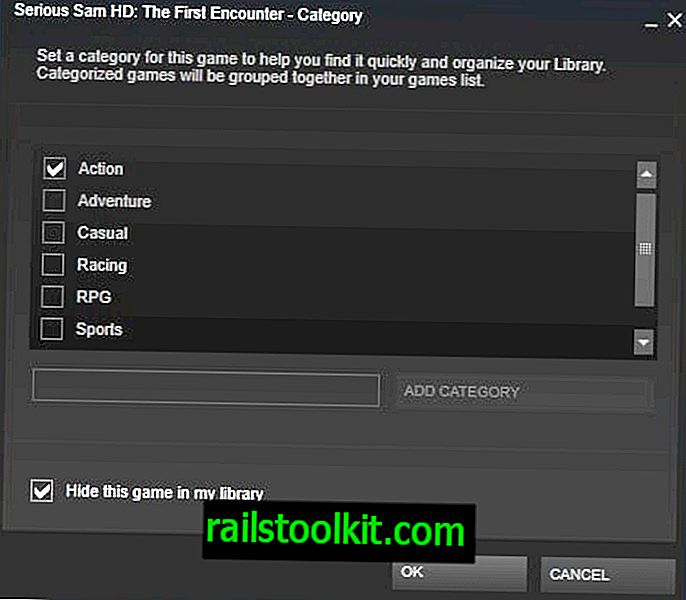
Terdapat hanya beberapa situasi di mana memadamkan permainan masuk akal. Sebagai contoh, jika anda ingin memasang versi permainan yang berbeza tetapi tidak boleh kerana ia telah disenaraikan di pustaka anda. Ini mungkin menjadi pilihan jika anda telah menambahkan permainan "potong" misalnya dan mendapat versi versi yang belum diputihkan dari permainan di kemudian hari.
Kemudian terdapat situasi di mana anda mungkin telah diharamkan secara kekal dari multiplayer permainan.
Lebih sering daripada tidak, mungkin masuk akal untuk menyembunyikan permainan tersebut dan bukannya di perpustakaan anda kerana tidak ada manfaat untuk memadamkan permainan untuk menyembunyikannya jika anda hanya mahu mengeluarkan permainan dari perpustakaan anda.
Untuk menyembunyikan permainan di Steam lakukan perkara berikut:
- Klik kanan pada permainan di perpustakaan anda dan pilih "tetapkan kategori" dari menu konteks.
- Semak pilihan "sembunyikan permainan ini dalam perpustakaan saya" dan klik ok kemudian.
Permainan ini dikeluarkan dari perpustakaan serta-merta, dan ia tidak akan muncul dalam carian sama ada yang anda lakukan.
Anda boleh memaparkan semua permainan tersembunyi dengan klik pada "permainan" di sebelah carian di atas senarai pustaka, dan memilih tersembunyi dari pilihan.
Anda boleh menyenaraikan permainan sekali lagi di perpustakaan dengan mengeluarkan tanda semak dari kotak "sembunyikan permainan ini dalam pustaka saya" dalam dialog sifat permainan.
Sekarang Anda : Berapa banyak permainan Steam yang ada di dalam akaun anda?














